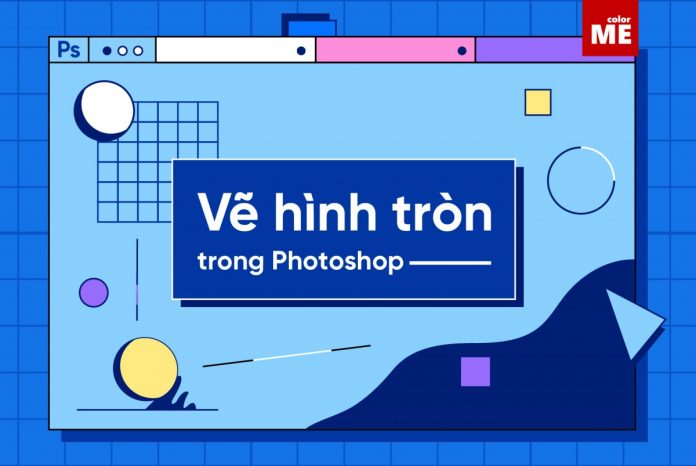Thông thường, Adobe Photoshop đã có sẵn các công cụ để vẽ các hình khối góc cạnh như hình chữ nhật (Rectangle Tool), hình đa giác (Polygon Tool). Tuy nhiên hình yêu cầu sự chuẩn mực và cân đối cao như hình tròn lại chưa có công cụ hỗ trợ trực tiếp để vẽ. Hôm nay mình sẽ hướng dẫn các bạn 2 cách cực đơn giản để vẽ ngay một hình tròn trong Photoshop chuẩn từng cen-ti-mét nhé!
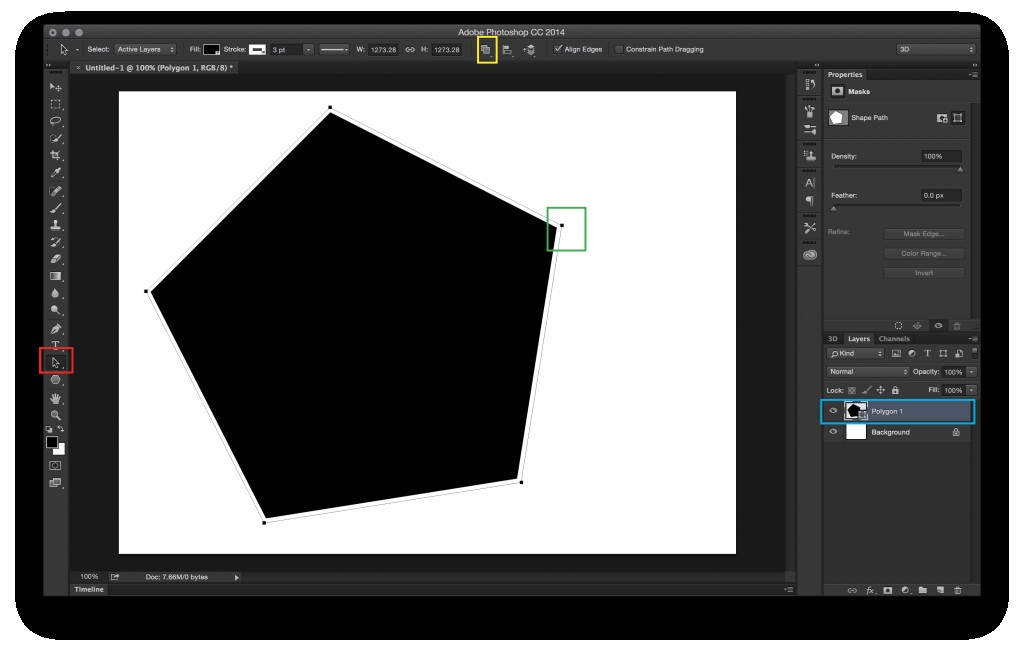
Vẽ hình tròn trong Photoshop bằng công cụ Ellipse Tool
Giống như Rectangle Tool, Polygon Tool thì Ellipse Tool là công cụ hỗ trợ tạo ra hình một cách trực tiếp, đó là hình Elip. Để tạo ra hình tròn thì ta chỉ cần vẽ một hình Elip với đường kính ở mọi góc độ đều bằng nhau. Ta thao tác như sau:
B1: Click chuột phải vào công cụ Rectangle Tool (phím tắt U), trong bảng chọn xổ ra bạn chọn công cụ Ellipse Tool để vẽ hình Elip.
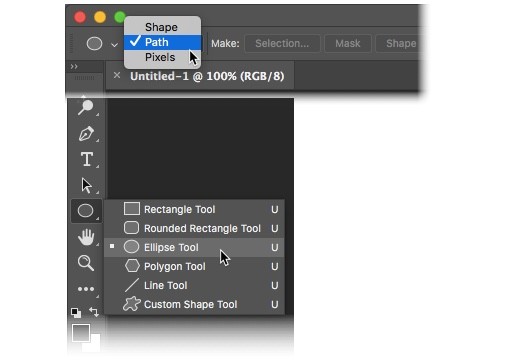
B2: Bạn kéo thả chuột để vẽ hình elip trong vùng làm việc. Trong quá trình kéo thả bạn nhấn giữ phím Shift để vẽ được một hình tròn tuyệt đối (đây là thao tác quyết định để vẽ được hình tròn so với hình Elip).
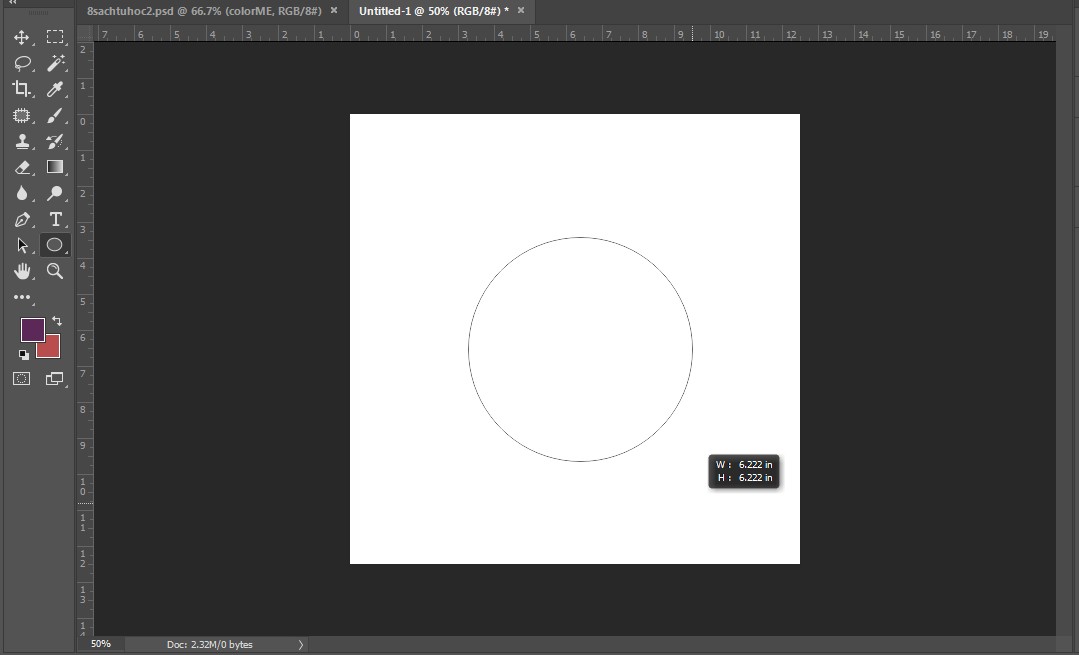
B3: Sau khi vẽ xong hình tròn, bạn nhấn phím U và nhìn vào thanh hiệu chỉnh nằm dưới thanh bảng chọn. Bạn có thể chỉnh màu của hình tròn và viền hình tròn tại thanh này. Để thay đổi kích thước hình tròn, bạn có thể sử dụng thao tác Free Transform (phím tắt là Ctrl+T)
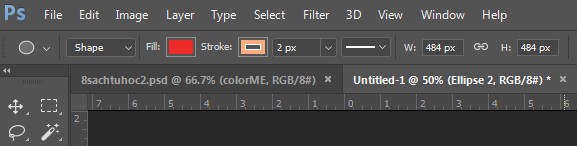
Vẽ hình tròn trong Photoshop bằng công cụ Elliptical Marquee Tool
Đây thực ra là công cụ tạo vùng chọn nhưng ta có thể sử dụng để vẽ hình tròn như ý muốn.
B1: Click chuột phải vào công cụ Rectangular Marquee Tool (phím tắt M), trong bảng chọn xổ ra bạn chọn công cụ Elliptical Marquee Tool.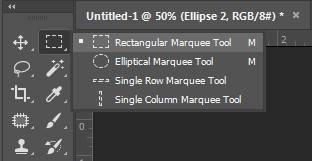
B2: Bạn tạo Layer mới bằng cách nhấn tổ hợp phím Ctrl + Shift + N.
B3: Kéo thả chuột để vẽ hình giống như cách bên trên. Trong quá trình thao tác bạn cũng nhớ nhấn giữ phím Shift, đây là thao tác quyết định để tạo ra hình tròn như ý muốn.
B4: Bạn chọn màu và nhấn tổ hợp Alt + Backspace để đổ màu cho hình tròn.
Bỏ vùng chọn bằng cách nhấn tổ hợp phím Ctrl + D.
B5: Muốn thay đổi kích thước hình tròn, bạn dùng thao tác Free Transform (phím tắt Ctrl+T)
Thay đổi màu hình tròn, bạn click chuột phải vào Layer hình tròn và chọn Blending Options. Trong bảng chọn này bạn tích vào mục Color Overlay và dễ dàng chọn màu cũng như Opacity cho hình.
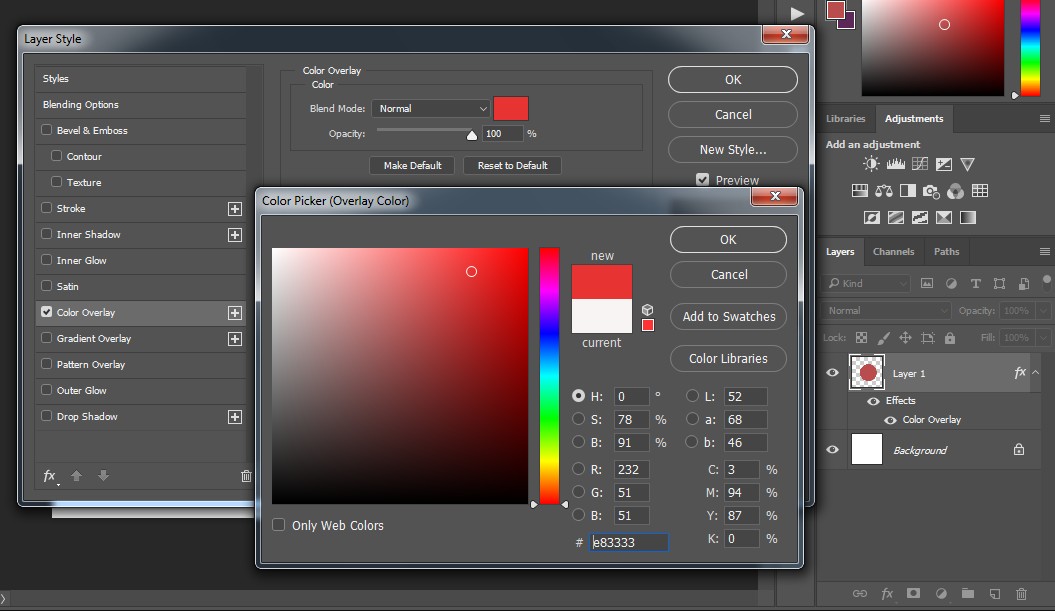
Chưa có phần mềm này trong máy có thể tải phiên bản pts portable 2021 không cần cài đặt giải nén dùng luôn.